如何使用易我数据恢复软件恢复图片和视频?
2023-10-04
更新时间:2023-10-04 11:32:46 作者:知道百科
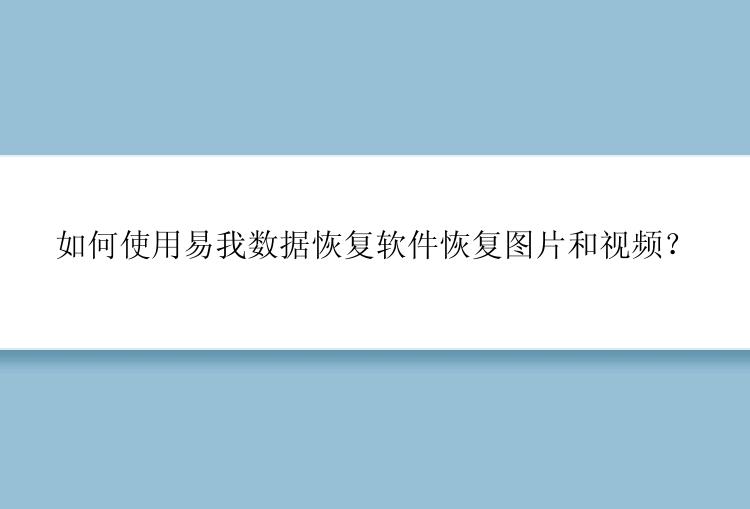
1. 选择一个要扫描的位置
该软件将列出所有连接到计算机的设备,包括外部和内部设备。请选择一个设备,可以是你要恢复的分区或特定的位置,然后点击扫描。
请注意:如果您不确定要扫描哪个位置,您可以点击左侧的帮助。在 "找不到扫描位置 "下,请点击扫描整个磁盘。
2. 扫描磁盘以找到丢失的文件
软件将自动开始快速扫描以找到被删除的文件,然后进行高级扫描。通过搜索您的存储设备的整个数据区域来找到更多的文件。
3. 预览和恢复丢失的文件
数据恢复软件允许您在扫描后预览照片和视频。如果你能预览。那么这些文件是可以恢复的。你可以按文件类型、日期或大小进行过滤。在文件过滤,预览。并选择所有您希望恢复的重要文件后,按右角的 "恢复 "按钮,立即让您的数据恢复。
注意:不要把文件保存到你恢复的同一硬盘分区或外部设备上。
你需要专门的远程手工恢复服务吗?你可能需要进一步的帮助,以应对特殊的数据丢失情况。如重新格式化驱动器,RAW磁盘,分区丢失,重新分区失败,系统启动错误和虚拟磁盘损坏。请咨询数据恢复专家,以获得一对一的手动恢复服务。我们可以在免费诊断后提供以下服务。
1. 修复损坏的RAID结构
2. 解除被错误格式化的驱动器
3. 修复需要重新格式化的损坏的RAW驱动器(也支持Bitlocker加密的驱动器)。
4. 修复无法启动的Windows操作系统
5. 恢复/修复丢失的分区和重新分区的驱动器(不能用软件恢复的)。
6. 修复损坏的虚拟磁盘文件(.vmdk、.vhd、.vhdx等)。